IP地址是每台连接到网络设备的独立标识符,它帮助计算机在网络中进行通信。无论是设置本地网络,还是在排查网络问题时,查看本机的IP地址都是常见的操作。本文将介绍几种常见的查看本机IP地址的方法,帮助你轻松获取计算机的网络信息。

一、使用命令提示符查询IP地址
命令提示符是Windows系统中一个非常有用的工具,可以快速查看系统信息,包括本机的IP地址。以下是操作步骤:
步骤:
1. 按下 Win + R,输入“cmd”并回车,打开命令提示符。
2. 在命令提示符窗口中,输入 `ipconfig` 命令并按回车键。
3. 执行完命令后,屏幕上会显示大量的网络适配器信息。找到“以太网适配器”(如果你是通过有线连接)或“无线局域网适配器”(如果你是通过Wi-Fi连接)下的“IPv4 地址”,这里显示的就是你的本机IP地址。
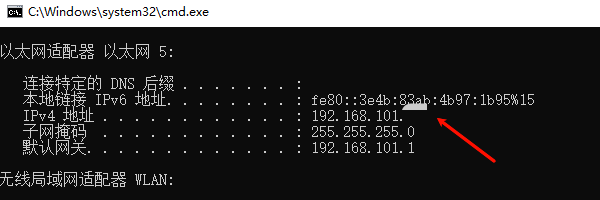
二、在网络设置中查看IP地址
另一种查看本机IP地址的方法是通过Windows的“网络和共享中心”来查询。这个方法适合那些不习惯使用命令提示符的用户。
步骤:
1. 在任务栏上找到网络图标,点击它(如果是Wi-Fi连接,就是Wi-Fi图标;如果是有线连接,就是网络图标)。
2. 在弹出的菜单中,选择“网络和Internet设置”。
3. 在打开的窗口中,点击“网络和共享中心”。
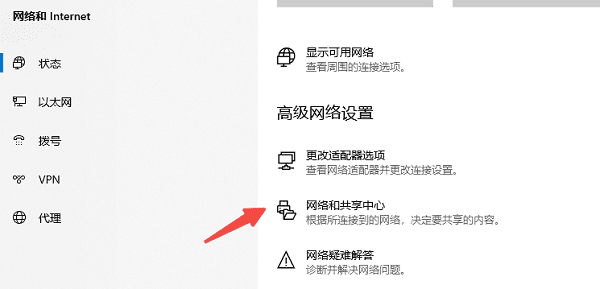
4. 在“网络和共享中心”页面,点击当前连接的网络(例如以太网)。
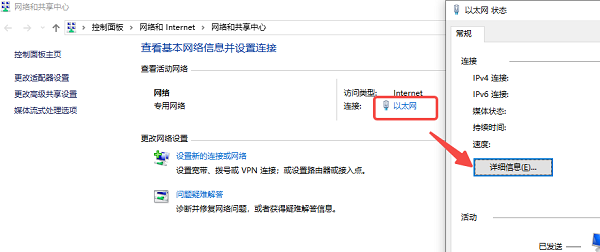
5. 在弹出的状态窗口中,点击“详细信息”按钮。
6. 在弹出的“网络连接详细信息”窗口中,你可以找到“IPv4 地址”,这个地址就是你的本机IP。
驱动更新提示:如果你通过此方法发现无法连接到网络,或者IP地址显示为“0.0.0.0”,那么很有可能是网络适配器驱动出现了问题。此时,可以前往驱动人生检查网络适配器的驱动是否正常,或尝试更新驱动。步骤如下:

1. 打开驱动人生,点击“立即扫描”,软件会自动检测网卡驱动是否缺失或需要更新。
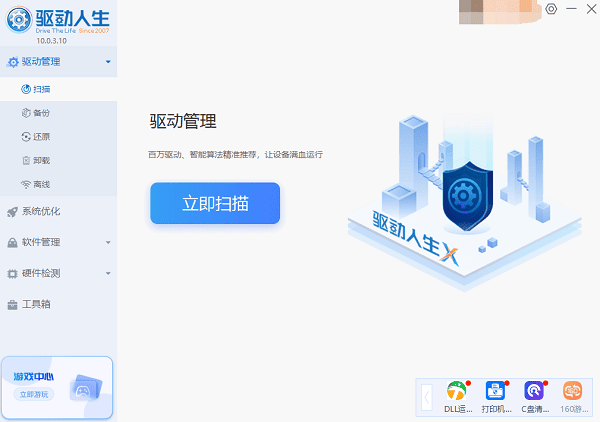
2. 根据扫描结果,找到网卡驱动,点击“升级驱动”,驱动人生会自动为您下载并安装最适配的驱动程序。
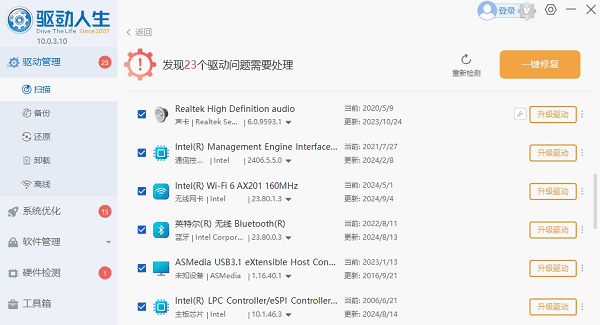
三、通过路由器查看IP地址
如果你连接到局域网(LAN)并且使用无线路由器或有线路由器,通常可以通过路由器的管理界面查看本机的IP地址。这种方法适用于你想查看在路由器上的所有连接设备IP地址时。
步骤:
1. 打开浏览器,输入路由器的IP地址(通常为 192.168.1.1 或 192.168.0.1)。
2. 输入路由器的用户名和密码。
3. 登录后,在路由器的管理界面中找到“设备列表”或“LAN状态”,在列表中找到你的设备,它旁边显示的就是本机的IP地址

以上就是本机ip地址的查询方法,希望对你有帮助。如果遇到网卡、显卡、蓝牙、声卡等驱动的相关问题都可以下载“驱动人生”进行检测修复,同时它还支持驱动下载、驱动安装、驱动备份等等,可以灵活的安装驱动。


